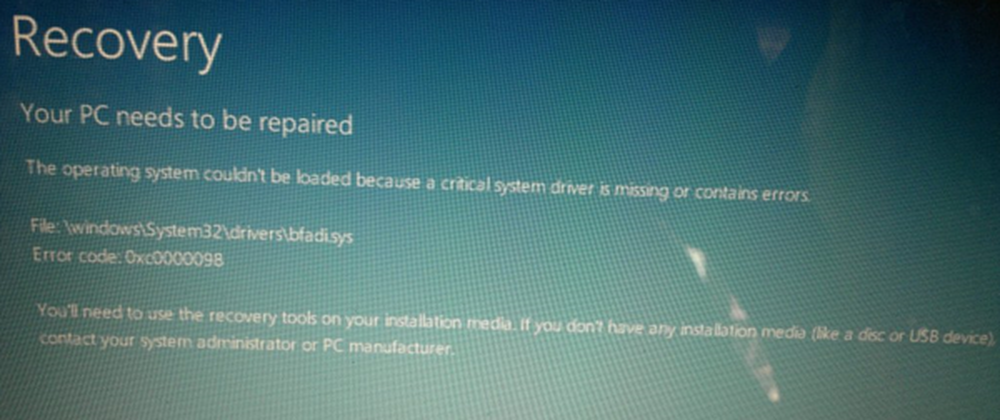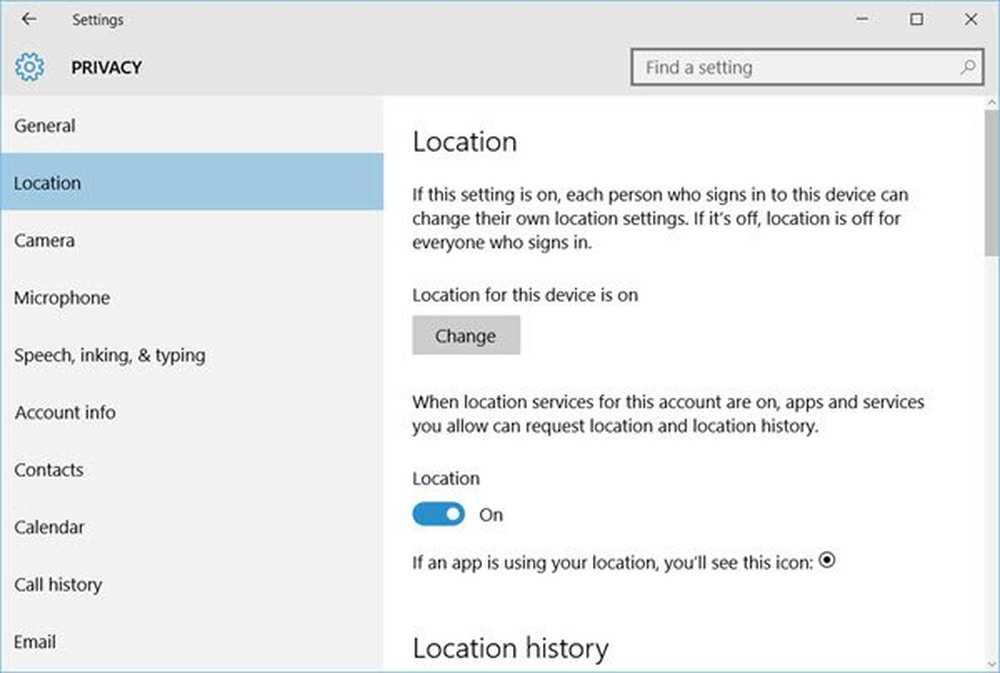Dosarul OneDrive nu poate fi creat în locația pe care ați selectat-o

Când utilizatorii încearcă să salveze a OneDrive fișierul de pe computerul Windows 10, pot primi o eroare Yfolderul OneDrive nu poate fi creat în locația pe care ați selectat-o. Încercarea de a le salva în alte unități sau de a crea un profil nou nu dă rezultate. Deși există anumite probleme inerente asociate întotdeauna cu instalarea programelor, există soluții pentru ele. În această postare, încercăm să reparăm că "Fișierul dvs. OneDrive nu poate fi creat în locația pe care ați selectat-o".
Dosarul OneDrive nu poate fi creat în locația pe care ați selectat-o

Rețineți că dacă primiți mesajul "Mesajul dvs. OneDrive nu poate fi creat în locația selectată", indică faptul că încercați să configurați clientul de sincronizare cu sistemul de fișiere FAT32 sau exFAT care nu mai este compatibil cu sistemele de fișiere pentru OneDrive.
Pentru a utiliza OneDrive a locație diferită, faceți clic pe "Configurați OneDrive"Și punctați OneDrive la un Unitate NTFS. Aceasta va schimba locația folderului OneDrive.
Pentru a utiliza locația existentă cu OneDrive, trebuie să îl formatați cu NTFS și apoi faceți clic pe Configurați OneDrive pentru a vă configura contul.Ceea ce rezultă din cele de mai sus este că fișierele OneDrive sunt stocate pe un sistem de fișiere FAT32, exFAT sau ReFS și acum trebuie să le schimbați la NTFS.
Dacă nu sunteți sigur dacă locația implicită OneDrive se află pe o unitate FAT32 în cazul dumneavoastră, o puteți verifica deschizând 'File Explorer' și mergând la folderul 'Acest PC'.
Odată ajuns acolo, faceți clic dreapta pe unitate și selectați "Proprietăți" din meniul contextual.

Ulterior, verificați sistemul de fișiere pentru OneDrive.
Implicit, OneDrive împinge toate fișierele sale într-un subfolder sub folderul profilului dvs. de utilizator și formatează unitatea de sistem la NTFS. Cu toate acestea, dacă descoperiți că locația prestabilită pentru OneDrive în cazul dvs. este o unitate FAT32 în cazul dvs., ar trebui să o mutați în NTFS pentru a rezolva problema. Acest lucru este simplu.
Alegeți opțiunea "Configurați OneDrive" vizibilă în partea de jos a mesajului de eroare pe care îl primiți în timp ce încercați să creați un folder OneDrive într-o locație selectată.
Apoi, introduceți acreditările Contului Microsoft pentru a vă deplasa la o pagină următoare.
În cele din urmă, dați clic pe butonul "Schimbați locația" pe pagina următoare și specificați un nou dosar pentru a stoca toate fișierele OneDrive acolo, formatate cu NTFS.
Sper că acest post vă ajută!